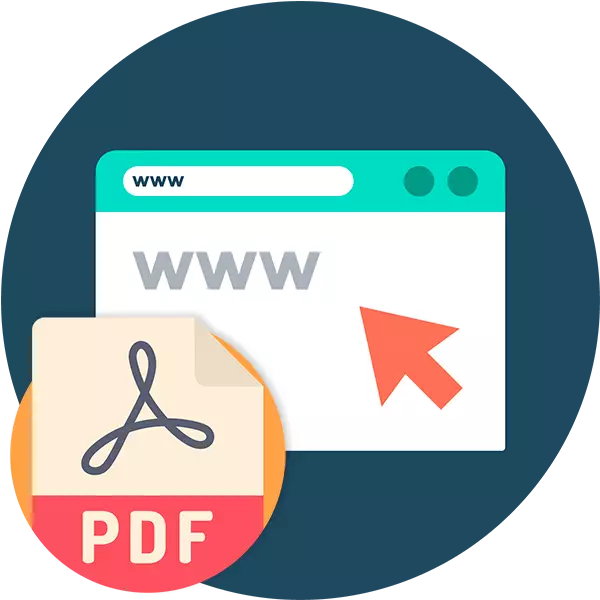
PDF फाईल ढाँचा कागजात भण्डारणको सार्वभौमिक तरीका हो। त्यसकारण लगभग सबै उन्नत (र धेरै होइन) प्रयोगकर्तासँग कम्प्युटरमा उपयुक्त पाठक छ। त्यस्ता कार्यक्रमहरू दुबै भुक्तान र नि: शुल्क छन् - छनौट एकदम ठूलो छ। तर के हुन्छ यदि PDF कागजात अरूको कम्प्युटरमा पत्ता लगाउन आवश्यक छ र यसमा कुनै सफ्टवेयर स्थापना गर्न चाहँदैन र?
स्रोत क्षमताहरू कागजातहरू हेर्न सीमित छैन। PDFPRR ले तपाईंलाई तपाईंको आफ्नै पाठ र ग्राफिक नोटहरूको साथ फाइलहरू पूरक गर्न अनुमति दिन्छ। त्यहाँ मुद्रित वा आकर्षित हस्ताक्षर थप्नको एक कार्य छ।
एकै समयमा, यदि तपाईंले सेवा पृष्ठ बन्द गर्नुभयो भने, त्यसपछि फेरि कागजात खोल्ने निर्णय गर्नुभयो, यसलाई आयात गर्न आवश्यक छैन। डाउनलोड गरिसकेपछि, फाईलहरू 2 24 घण्टा भित्र पढ्ने र सम्पादन गर्न उपलब्ध छन्।
विधि 2: PDF अनलाइन पाठक
न्यूनतम अनलाइन PDF पाठ्य न्यूनतम सुविधा सेटको साथ। यो आन्तरिक र बाह्य सन्दर्भहरू थप्न सम्भव छ, छनौटहरू साथै कागजातहरूको रूपमा कागजातमा एनोटेशनहरूमा पनि। बुकमार्कहरूको साथ काम समर्थन गर्दछ।
अनलाइन सेवा PDF अनलाइन पाठक
- साइटमा फाईल आयात गर्न, PDF बटन अपलोड प्रयोग गर्न।
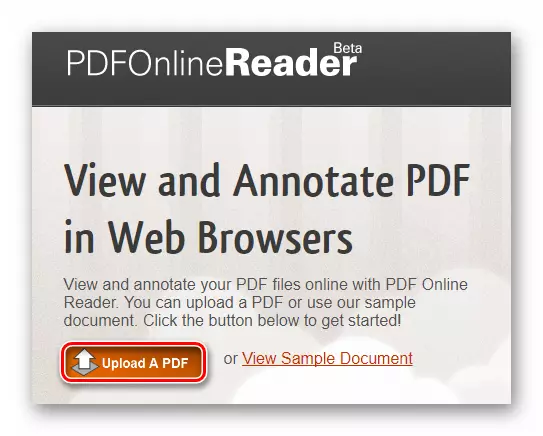
- कागजात डाउनलोड गरिसकेपछि पृष्ठले तुरून्त आफ्ना सामग्रीहरूको साथ खुला रहनेछ, साथै हेर्न र एनोटेशनका लागि आवश्यक टूलकिट।
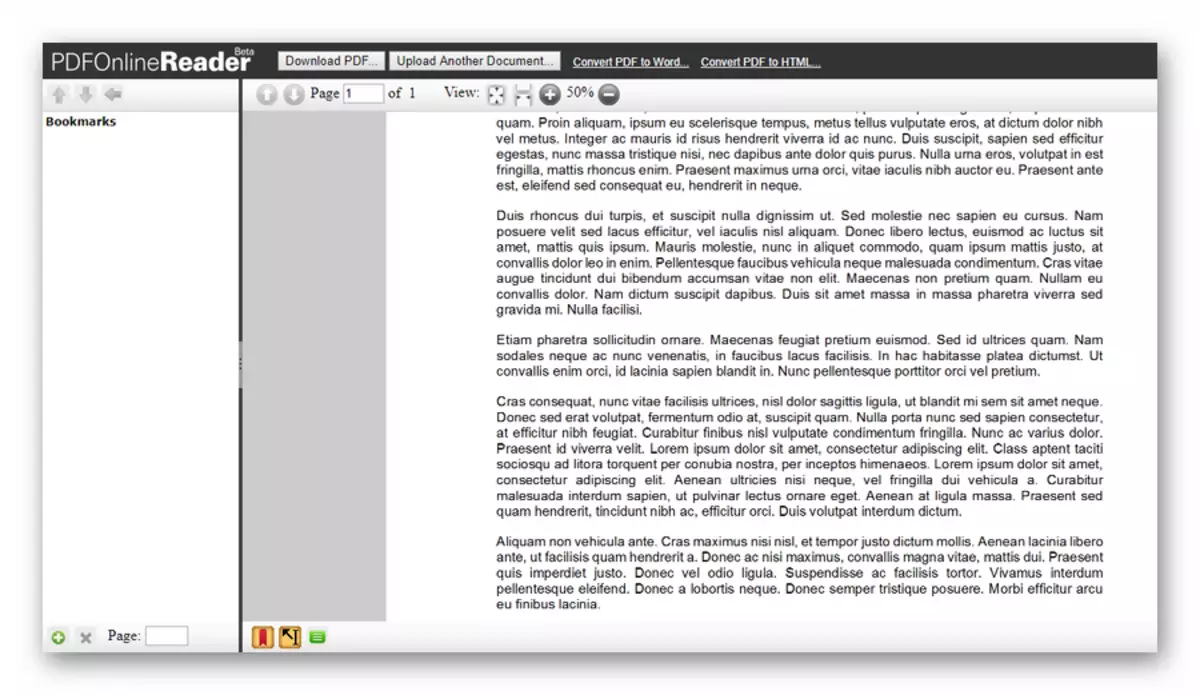
यो ध्यान दिन लायक छ कि अघिल्लो सेवाको विपरित, यहाँ मात्र फाईल उपलब्ध छ जब पाठकसँग पृष्ठ खुला छ। त्यसोभए यदि तपाईंले कागजातमा परिवर्तन गर्नुभयो भने, साइट टोपीमा "डाउनलोड PDF" बटन प्रयोग गरेर यसलाई बचत गर्न नबिर्सनुहोस्।
विधि :: xodo PDF पाठक र अंकटोटर
डेस्फप समाधानहरूको उत्तम परम्परामा pdf कागजातहरूमा पूर्ण कामको लागि पूर्ण रूपमा हुने वेब अनुप्रयोग। संसाधनले एनोटेटेसन र क्लाउड सेवाहरू प्रयोग गरेर फाईलहरू समक्रमण गर्न सक्ने क्षमताको एक विस्तृत चयन प्रदान गर्दछ। पूर्ण-स्क्रिन दृश्य मोडको साथ साथै संयुक्त सम्पादन कागजातहरू।
अनलाइन सेवा xodo PDF पाठक र अंकटोटर
- सबै भन्दा पहिले, कम्प्युटर वा क्लाउड सेवाबाट साइटमा इच्छित फाइल डाउनलोड गर्नुहोस्।
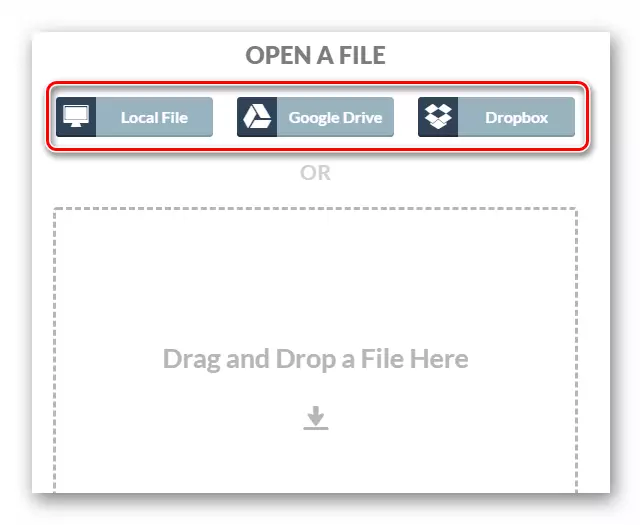
यो गर्नका लागि, सम्बन्धित बटनहरू मध्ये एक प्रयोग गर्नुहोस्।
- आयातित कागजात तुरून्त अवलोकनकर्तामा खोलिनेछ।
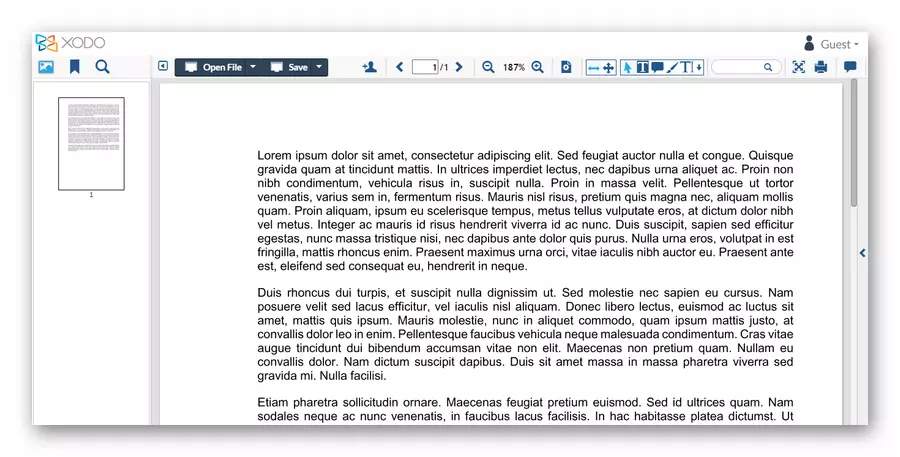
इन्टरफेस र Xodo को सम्भावनाहरू लगभग डेस्कटप काउन्टरपार्ट्स समान एडोबपरोब्याट रिडर वा FAXIT PDF पाठक जस्तो छैन। त्यहाँ तपाईंको आफ्नै सन्दर्भ मेनू पनि छ। सेवा चाँडै काम गर्दछ र सजिलैसँग धेरै भोलिपरिक PDF कागजातहरूको साथ पनि।
विधि :: Soda PDF अनलाइन
ठीक छ, यो सिर्जना गर्न, देखाउनको लागि यो सब भन्दा शक्तिशाली र कार्यशील उपकरण हो र सम्पादन गर्दै। सोडा PDF कार्यक्रमको पूर्ण-एलभरेज वेब संस्करण भएकोले, सेवाले आवेदनको डिजाईन र संरचना प्रदान गर्दछ, माईक्रोसफ्ट अफिस प्याकेजबाट उत्पादनहरूको शैलीको प्रतिलिपि गर्दछ। र यो सबै तपाईंको ब्राउजरमा।
अनलाइन सेवा सोडो PDF अनलाइन
- कागजात हेर्न र एनोटेट गर्न साइटमा दर्ता गर्नु आवश्यक पर्दैन।

फाईल आयात गर्न, पृष्ठको बाँया पट्टि "खुला पीडीएफ" बटन क्लिक गर्नुहोस्।
- अर्को क्लिक "ब्राउज" क्लिक गर्नुहोस् र एक्सप्लोरर विन्डोमा इच्छित कागजात चयन गर्नुहोस्।
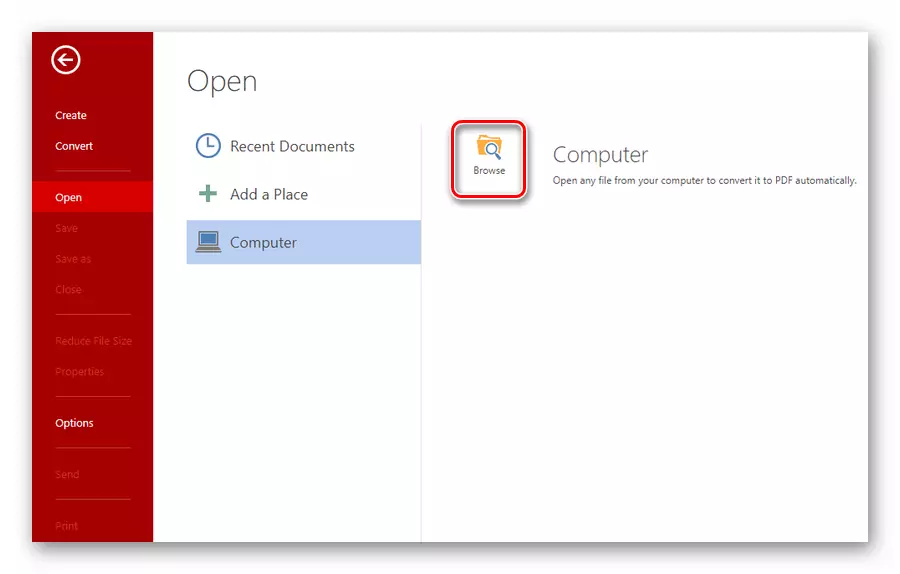
- तयार छ फाईल खुला छ र कार्यक्षेत्र अनुप्रयोगमा राखियो।
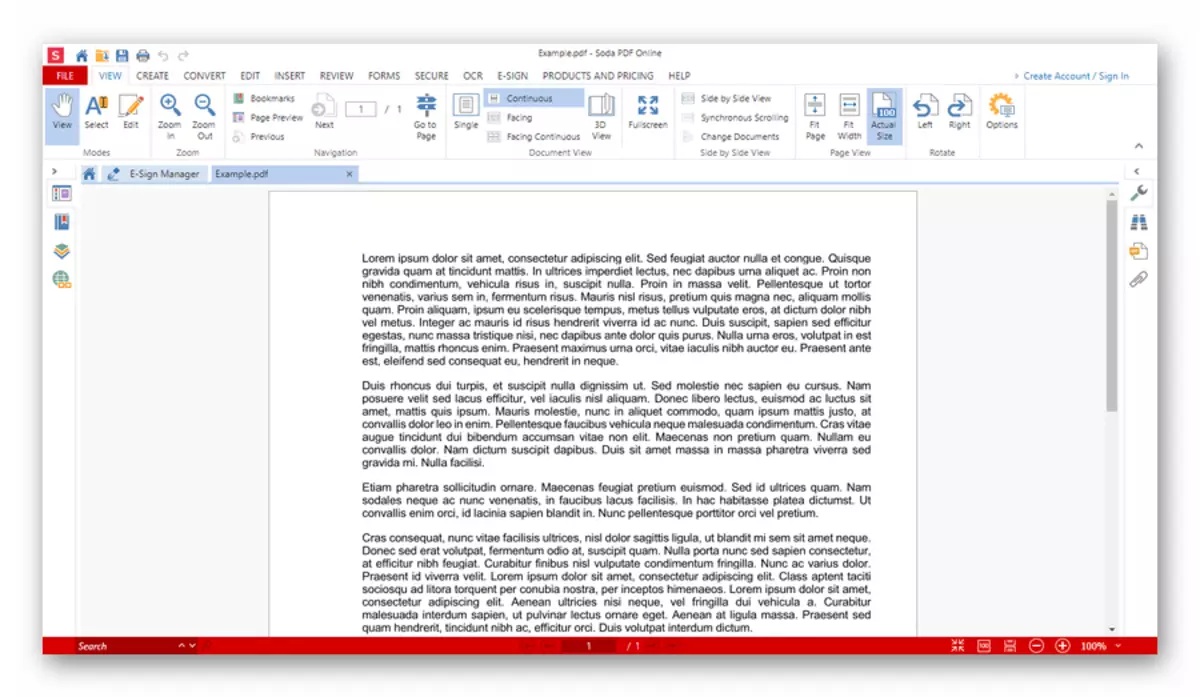
तपाईं पूर्ण स्क्रीन सेवा प्रयोग गर्न सक्नुहुनेछ र पूर्ण रूपमा बिर्सिन सक्नुहुन्छ कि वेब ब्राउजरमा कार्य हुन्छ।
- यदि तपाईं "फाईल" मेनू, "फाईल" मेनू "-" भाषा "मा चाहनुहुन्छ भने रूसी सक्षम गर्न सक्नुहुन्छ।
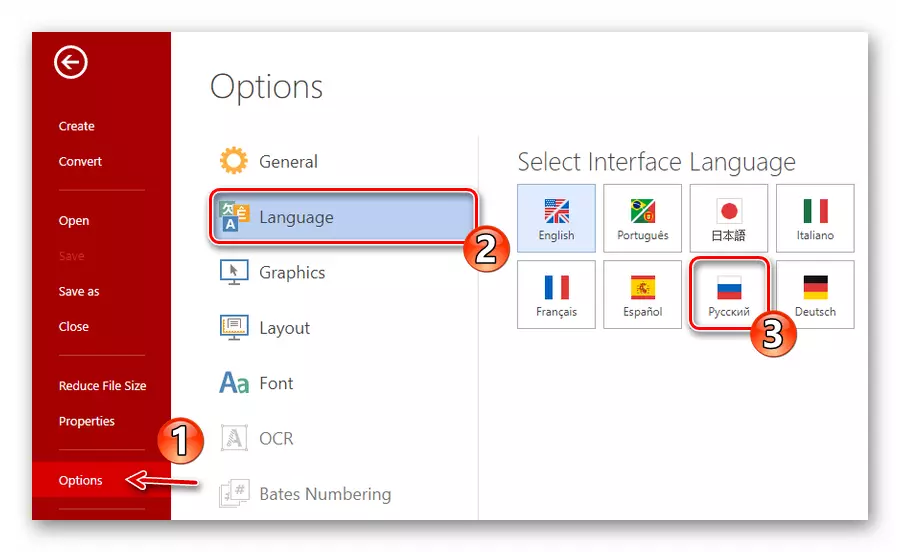
सोडा पीडीएफ अनलाइन एक साँच्चिकै उत्कृष्ट उत्पादन हो, तर यदि तपाइँ केवल एक विशिष्ट PDF फाईल हेर्न आवश्यक छ भने, सरल समाधानहरूको लागि हेर्नु राम्रो हो। यो सेवा बहुउद्देश्यीय छ, र त्यसैले धेरै अधिक भार। जे होस्, एउटा उपकरण निश्चित रूपमा लायक छ।
विधि :: PDFFESCAPE
एक सुविधाजनक स्रोत जुन तपाईंलाई PDF कागजातहरू हेर्न र एनोट कागजातहरू हेर्न अनुमति दिन्छ। सेवा आधुनिक डिजाइनको घमण्ड गर्न सक्दैन, तर एकै साथ सरल र सहजै प्रयोगमा बुझिन्छ। नि: शुल्क मोडमा डाउनलोड गरिएको कागजातको अधिकतम आकार 10 मेगाबाइट्स हो, र अधिकतम स्वीकार्य भोल्युम 100 पृष्ठ हो।
अनलाइन PDFESCAPE सेवा
- तपाईं कम्प्युटरबाट फाइल आयात गर्न सक्नुहुनेछ PDFCECAPE लिंकमा अपलोड PDF प्रयोग गरेर तपाईं साइटबाट फाईल आयात गर्न सक्नुहुनेछ।
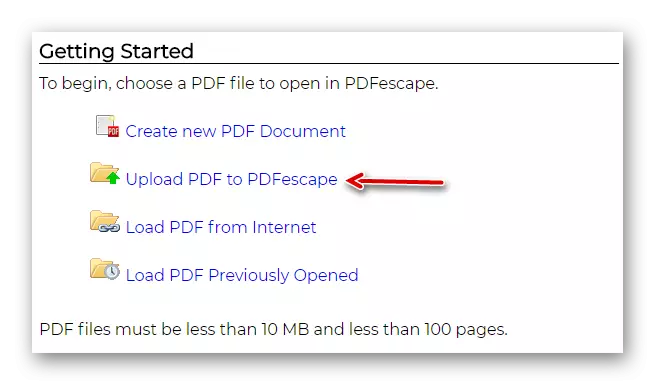
- कागजात सामग्री र उपकरणहरूको साथ एक पृष्ठ अवलोकन गर्नको लागि र एनोटेसनले यसलाई लोड गरे पछि तुरुन्तै खुल्छ।
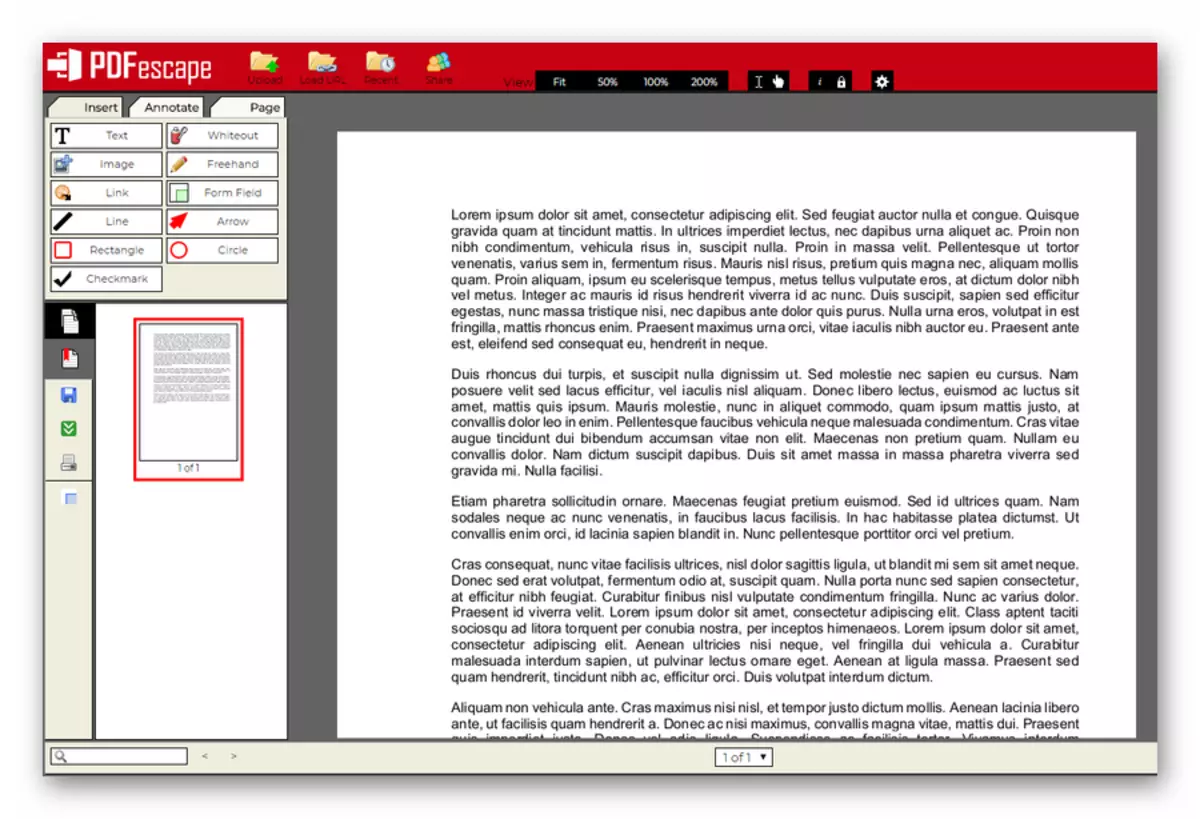
त्यसोभए, यदि तपाईंले सानो पीडीएफ फाईल खोल्न आवश्यक छ र त्यहाँ कुनै पनि सम्बन्धित कार्यक्रमहरू छैनन् भने, PDFCECPE सेवा पनि यस केसको लागि उत्कृष्ट समाधान हुनेछ।
विधि :: अनलाइन PDF दर्शक
यो उपकरण केवल PDF कागजातहरू हेर्नको लागि मात्र सिर्जना गरिएको छ र फाइलहरूको सामग्री नेभिगेट गर्न आवश्यक कार्यहरू मात्र समावेश गर्दछ। अरूको बीचमा यो सेवाको लागि एक मुख्य सुविधाहरू मध्ये एक हो जुन कागजातहरूलाई प्रत्यक्ष लिंकहरू सिर्जना गर्ने क्षमता हो। यो साथी वा सहकर्मीहरूसँग फाईलहरू साझेदारी गर्न सुविधाजनक तरीका हो।
अनलाइन सेवा अनलाइन PDF दर्शक
- कागजात खोल्नको लागि, "चयन फाइल" बटनमा क्लिक गर्नुहोस् र एक्सप्लोरर विन्डोमा इच्छित फाइल जाँच गर्नुहोस्।
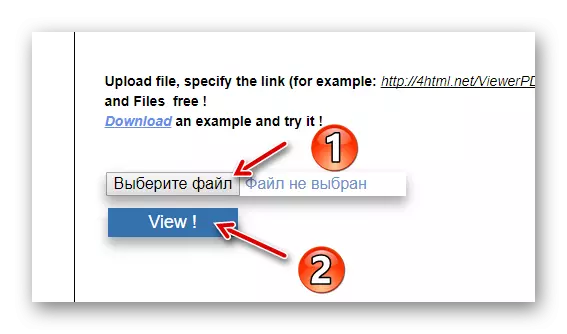
त्यसपछि "दृश्य!" मा क्लिक गर्नुहोस्।
- दर्शक नयाँ ट्याबमा खुल्नेछ।
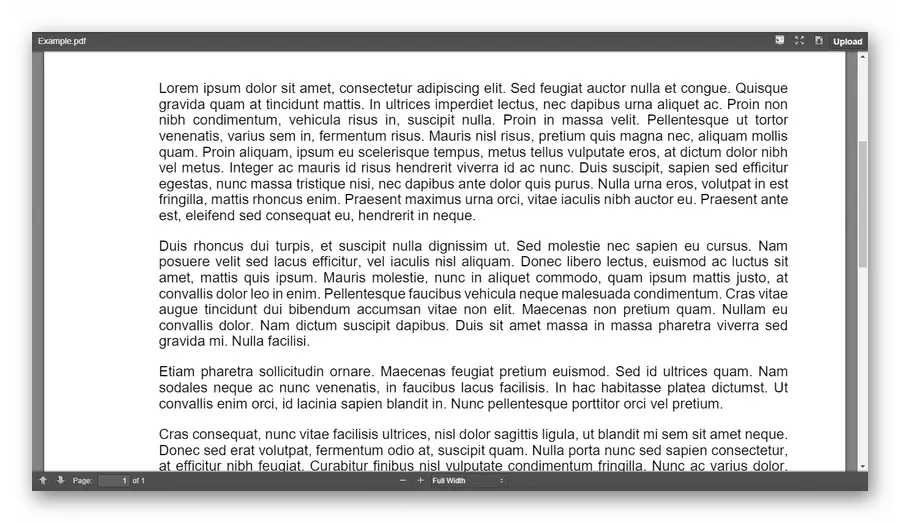
तपाईं "पूर्णस्क्रीन" बटन शीर्ष उपकरणपट्टी प्रयोग गर्न सक्नुहुनेछ र पूर्ण स्क्रिनको लागि कागजात पृष्ठहरू अवलोकन गर्नुहोस्।
विधि :: गुगल डिस्क
एक विकल्पको रूपमा, गुगल सेवा प्रयोगकर्ताहरूले DDF फाईलहरू खोल्न सक्छन् PDF फाईलहरू प्रयोग गरेर। हो, हामी गुगल सीडी क्लाउड बादल भण्डारणको बारेमा कुरा गर्दैछौं, जुन यस लेखमा छलफल गरिएका ढाँचा सहित विभिन्न कागजातहरू हेर्न सक्नुहुन्छ।
अनलाइन सेवा गुगल डिस्क
यस विधिको फाइदा लिन तपाई गुगल खातामा अधिकृत हुनुपर्दछ।
- सेवाको मुख्य पृष्ठमा, "मेरो डिस्क" ड्रप-डाउन सूची खोल्नुहोस् र "डाउनलोड फाइलहरू" चयन गर्नुहोस्।
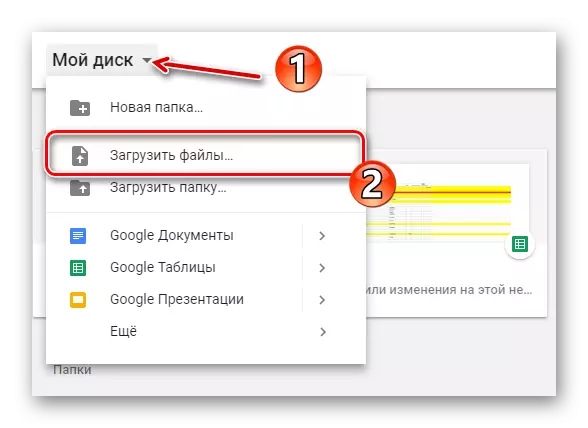
त्यसपछि कन्डक्टर विन्डोबाट फाईल आयात गर्नुहोस्।
- डाउनलोड गरिएको कागजात "फाइलहरू" सेक्सनमा देखा पर्नेछ।
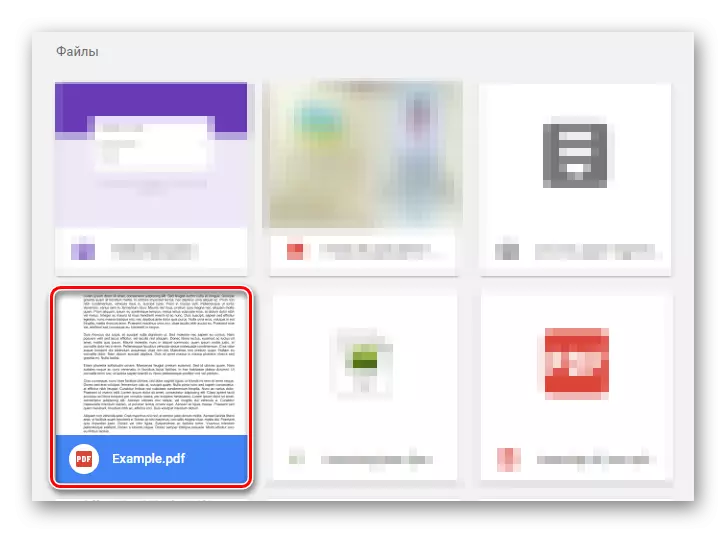
यसमा दुई पटक बायाँ माउस बटनको साथ दुई पटक क्लिक गर्नुहोस्।
- फाईल मुख्य ड्राइभ ईन्टरफेसको शीर्षमा हेर्न खोलिनेछ।
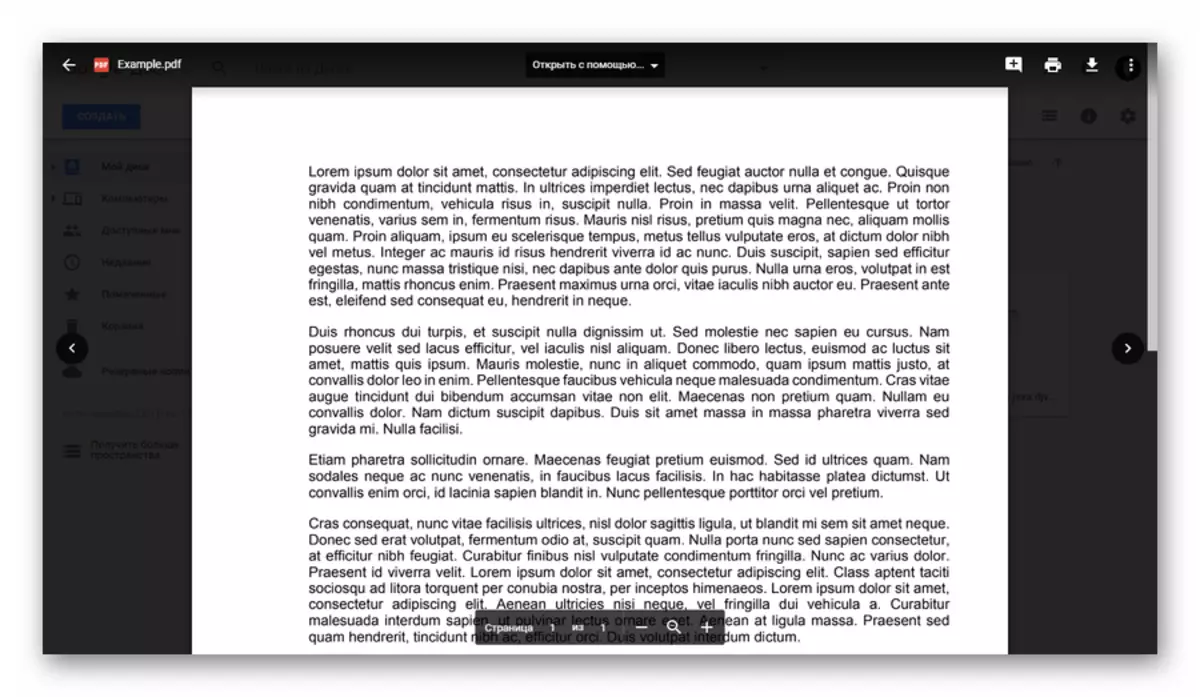
यो एक राम्रो विशिष्ट समाधान हो, तर यो पनि हुन्छ।
पढ्नुहोस्: PDF फाईलहरू सम्पादनका लागि कार्यक्रमहरू
लेखमा छलफल गरिएको सबै सेवाहरू छन् बिभिन्न सुविधाहरू छन् र प्रकार्यहरूको सेटमा फरक छन्। जे होस्, मुख्य कार्यको साथ, अर्थात्, PDF कागजातहरूको उद्घाटन, यी उपकरणहरू "हर्बु" सँग सामना गर्नुहोस्। अन्यथा - छनौट तपाईंको हो।
